ドメインコントローラ (Active Directory)をインストールします。
ここでは Windows Server 2003 Enterprise Edition(EE) の説明です
ここから以後、
ドメインコントローラは DC、
Active Directoryは AD と略名が記述している箇所があるかもしれません。
インストール前に、IPアドレスとコンピュータ名は、決定しておいてください。
Active Directory インストール準備
ログイン後、サーバーの役割管理が表示されていると思います。
されていなければ、コントロールパネル -> 管理ツールから起動してください。
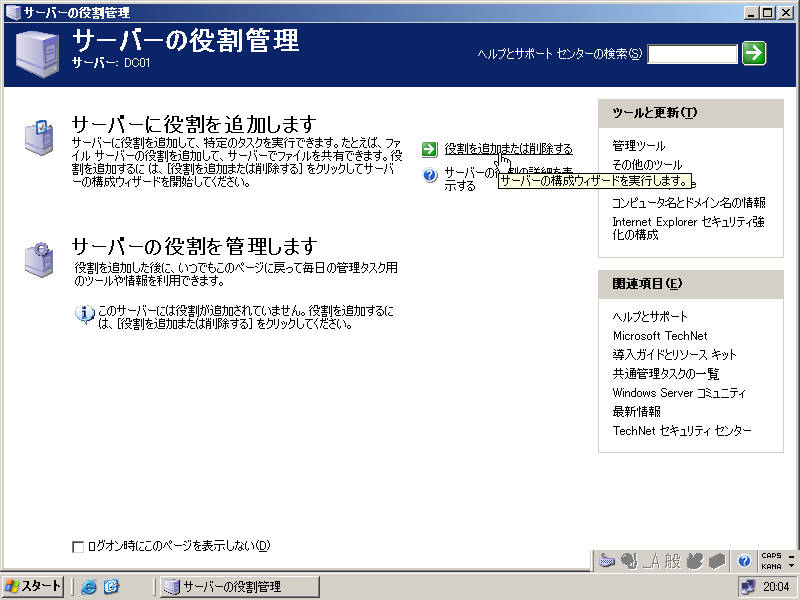
役割を追加または削除する クリック
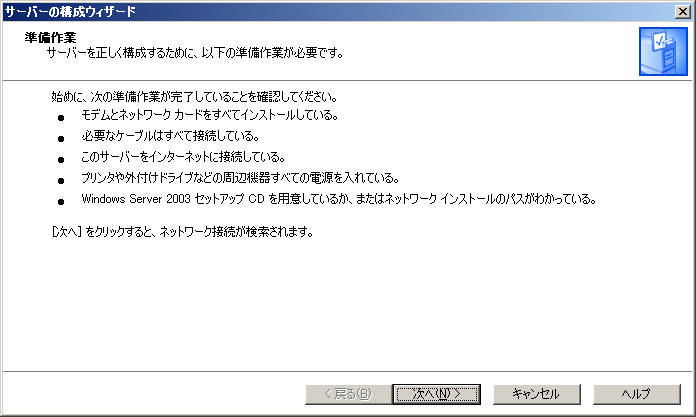
次へ クリック
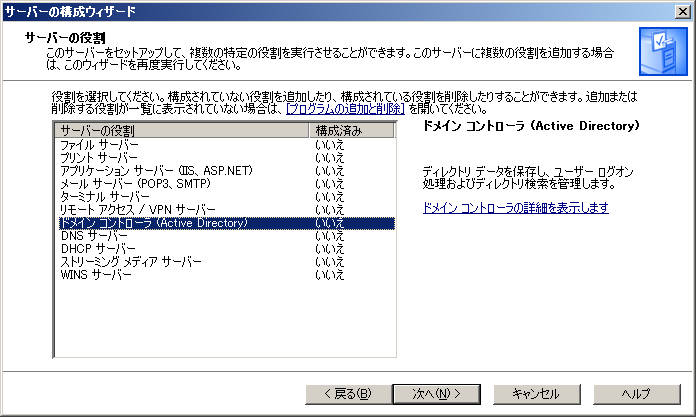
ドメインコントローラ (Active Dirrectory) を選択し、次へ クリック
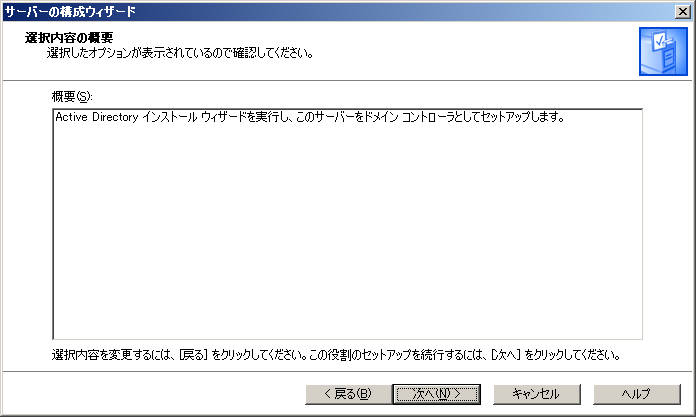
次へ クリック
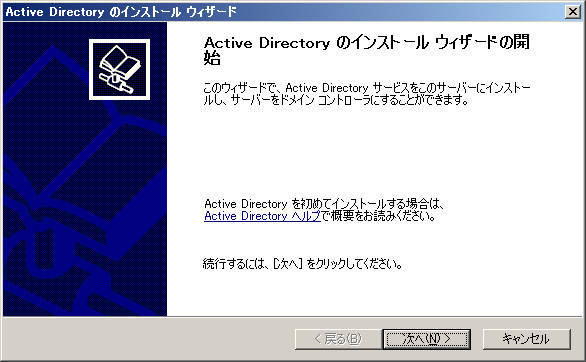
次へ クリック
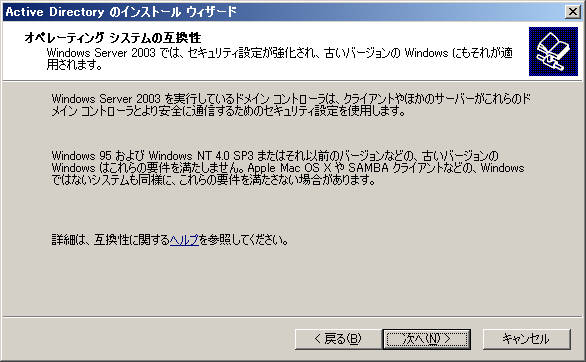
次へ クリック
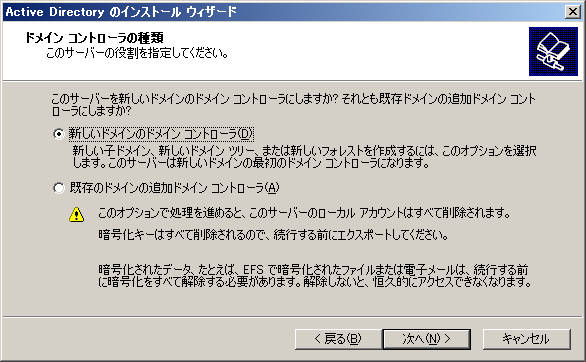
新しいドメインのドメインコントローラ が選ばれたまま、次へ クリック
どんどん、行きましょう
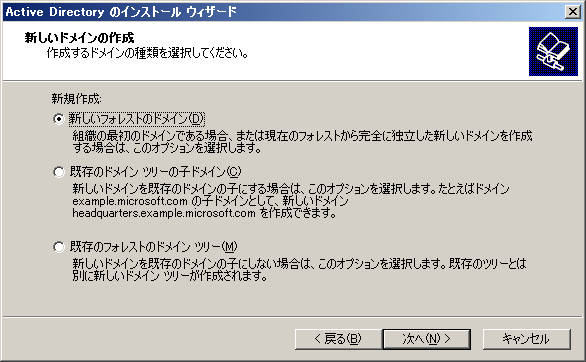
新しいフォレストのドメイン が選ばれたまま、次へ クリック
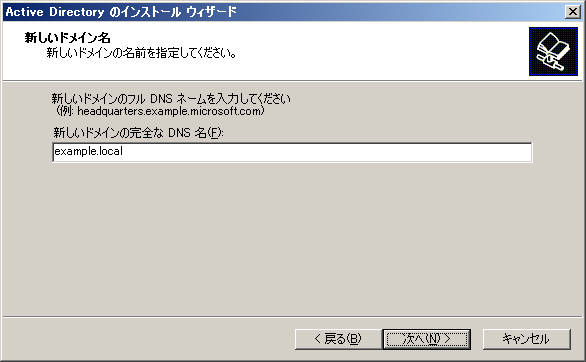
ドメイン名を入力します。
ドメイン名の設定は、変更出来ないので(というか大変)、打ち間違いに注意しましょう。
ここでは、example.local としてます。
入力したら、次へ クリック
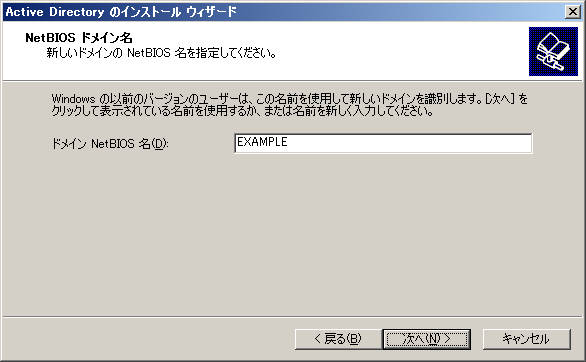
ドメイン NetBIOS 名 を聞かれます。先で入力したドメイン名の最初のドット(.)までの文字が入っています。
このまま、次へ クリック
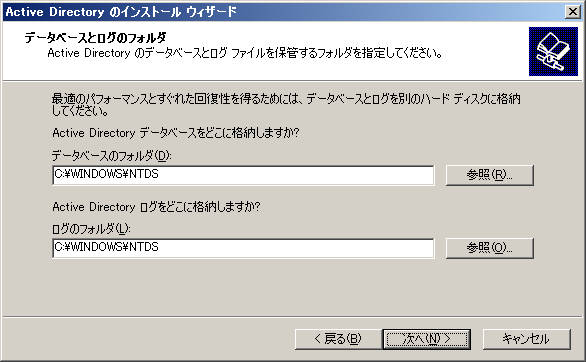
格納先とログフォルダ。このまま、次へ クリック
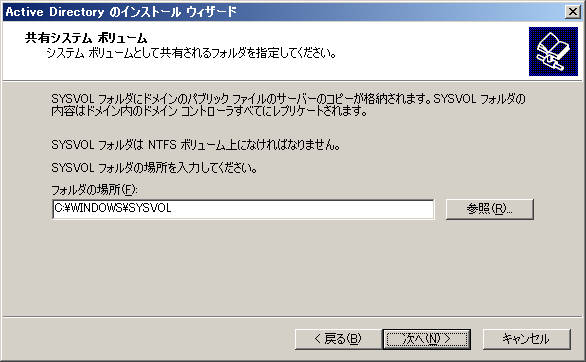
共有システム ボリューム(SYSVOL)の格納先 このまま、次へ クリック
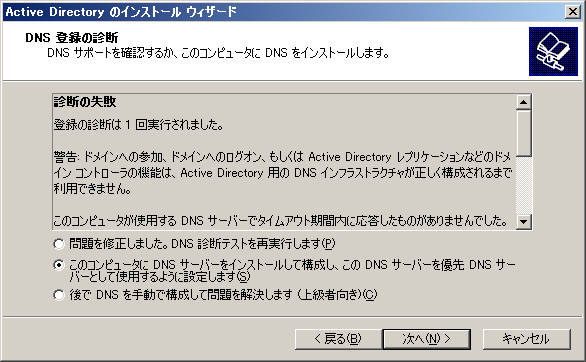
しばらくして、DNS診断の失敗という画面がでます。
これは、ネットワークのDNS設定に指定したDNSサーバーに、example.local で引けるIPアドレスが見つからないので、失敗と出ます。
DNSサーバーが無いので、当然ですね。
DNSサーバーをインストールするので、2番目のチェックボックスにチェックを入れ、
次へ クリック
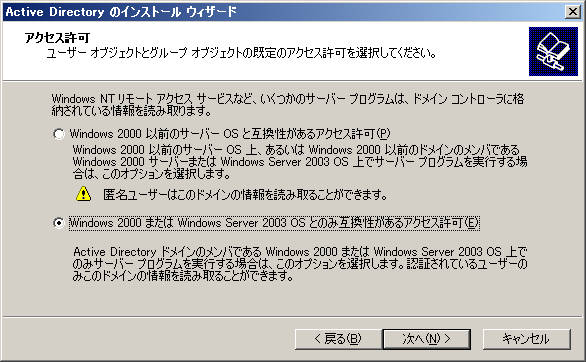
アクセス許可は、このまま下のチェックのまま、
もし、ドメイン内に、Windows NTや、95/98/Meなどを参加させる場合は、上のチェックをします。
次へ クリック
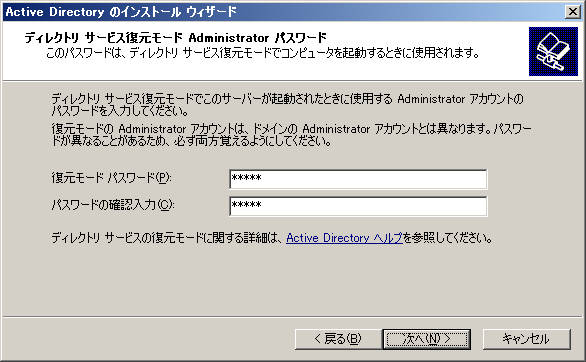
復元パスワードを入力します。
復元モードは、Active Directoryが壊れた場合に使用されるパスワードです。
画面上では、管理者ユーザー(Administrator)のパスワードではありません。
紛らわしいですね。
次へ クリック
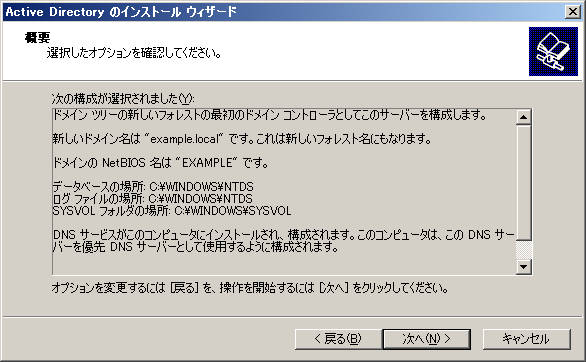
入力した設定情報の確認画面がでます。
次へ クリック
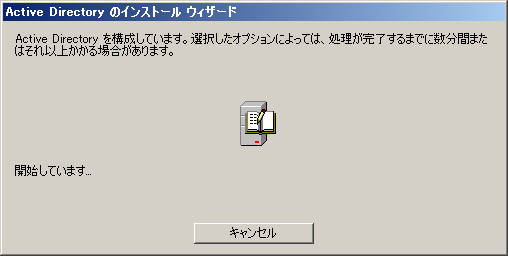
しばらくゴニョゴニョ..
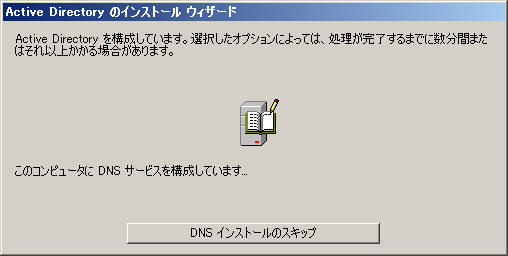
しばらくゴニョゴニョ..DNSをインストールしています。
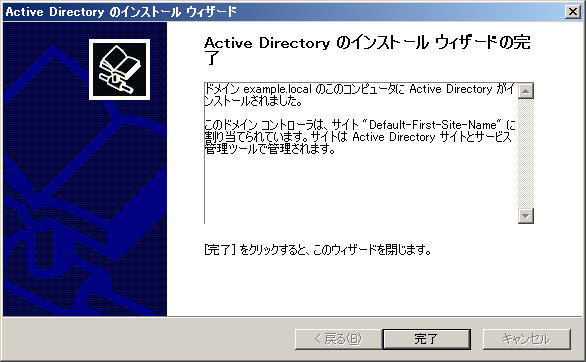
完了。完了 クリック

再起動する。
再起動後のログイン画面
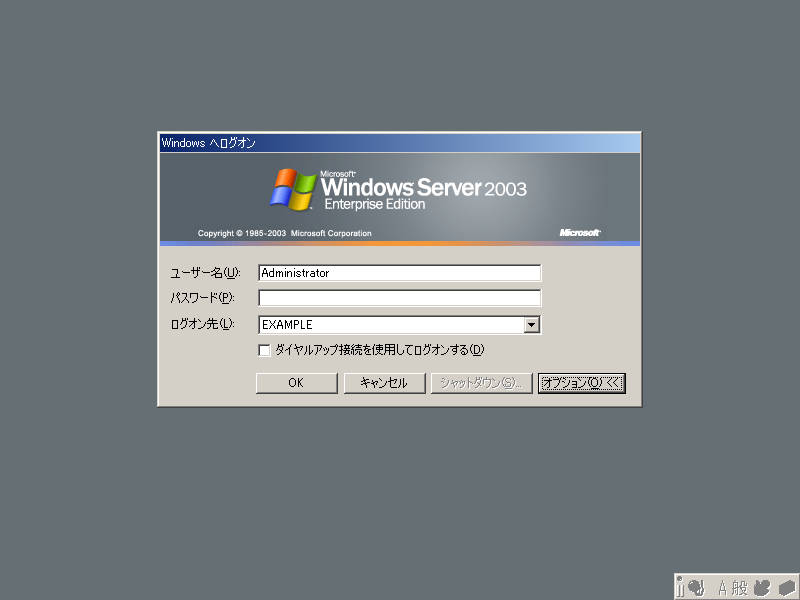
オプションをクリックすると、ログオン先にドメイン名があります。
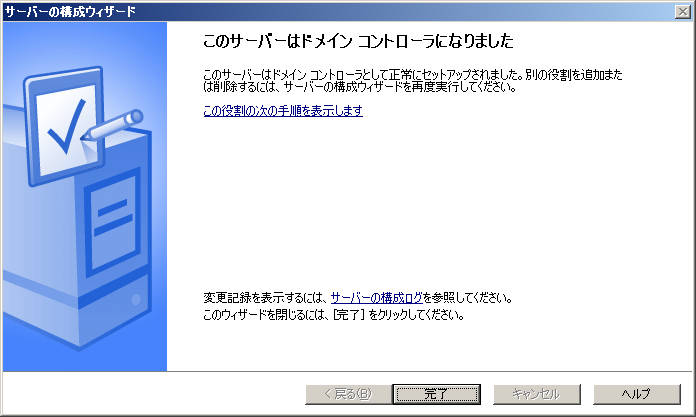
ログイン後、ドメインコントローラになったことが表示されている。
この説明通りにインストールした場合、
※ドメインコントローラとDNSを同時にインストールした場合
インストール直後に、DNS逆引き参照ゾーンの設定をしてください。
コメントする